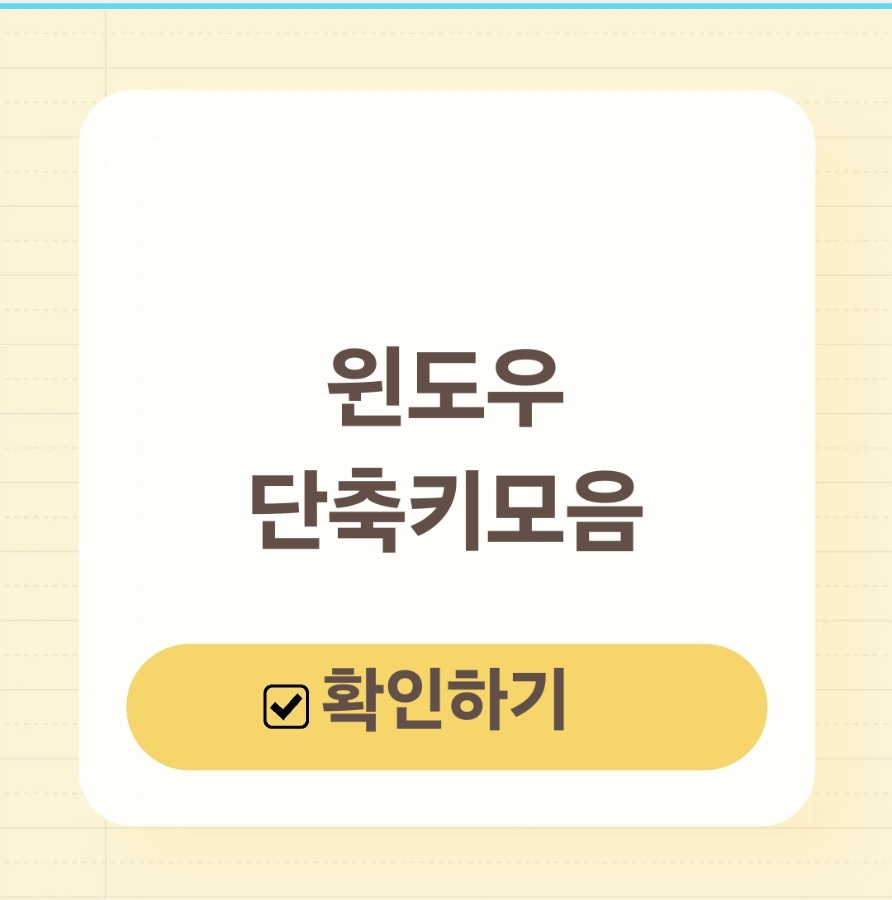
Windows 11은 이전 버전들에 비해 많은 개선이 이루어졌습니다. 새로운 인터페이스와 기능이 추가되었지만, 여전히 빠르고 효율적인 작업을 위해 단축키를 활용하는 것이 중요합니다. 단축키는 마우스를 사용하지 않고도 빠르게 작업을 처리할 수 있게 도와줍니다. 이번 글에서는 Windows 11에서 알아두면 유용한 단축키들을 모아서 소개합니다.
기본적인 시스템 단축키
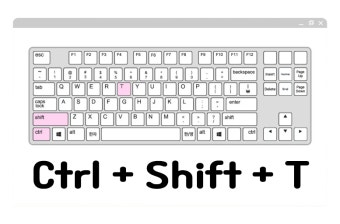
• Win + D
• 바탕화면 표시/숨기기
바탕화면을 빠르게 표시하거나 숨길 수 있는 단축키입니다. 여러 프로그램을 열어두었을 때 바탕화면을 보기 위해 매번 창을 닫을 필요 없이 이 단축키로 빠르게 바탕화면을 확인할 수 있습니다.
• Win + E
• 파일 탐색기 열기
Windows에서 파일 탐색기를 바로 열 수 있는 단축키입니다. 자주 사용하는 파일이나 폴더를 신속하게 열 때 유용합니다.
• Win + L

• 잠금 화면
컴퓨터를 잠그고 잠시 자리를 비울 때 사용하는 단축키입니다. 보안이 중요한 환경에서는 필수적인 단축키입니다.
• Win + I
• 설정 열기
Windows 11의 설정 메뉴를 빠르게 열 수 있는 단축키입니다. 디스플레이, 네트워크, 업데이트 등 설정을 수정할 때 자주 사용합니다.
• Win + R
• 실행 창 열기
프로그램이나 파일을 빠르게 실행할 수 있는 창을 여는 단축키입니다. 예를 들어 cmd를 입력하면 명령 프롬프트를, control을 입력하면 제어판을 열 수 있습니다.
멀티태스킹 관련 단축키
• Win + Tab

• 작업 보기 (Task View)
현재 열려 있는 모든 창을 한눈에 볼 수 있는 작업 보기 모드를 엽니다. 가상 데스크톱을 만들거나, 열린 프로그램을 쉽게 전환할 수 있습니다.
• Win + Z
• 스냅 레이아웃
열린 창을 화면에 맞게 정렬하는 기능인 스냅 레이아웃을 활성화합니다. 여러 창을 동시에 다루는 멀티태스킹 환경에서 효율적으로 작업을 할 수 있습니다.
• Win + Shift + Left/Right Arrow
• 모니터 간 창 이동
멀티 모니터 환경에서 작업 중인 창을 왼쪽 또는 오른쪽 모니터로 쉽게 이동할 수 있습니다.
• Alt + Tab
• 열린 창 전환
현재 열려 있는 앱과 프로그램을 빠르게 전환할 수 있는 단축키입니다. Alt 키를 누르고 여러 번 Tab을 눌러 원하는 프로그램으로 빠르게 이동할 수 있습니다.
• Ctrl + Shift + Esc

• 작업 관리자 열기
작업 관리자를 바로 열어 현재 실행 중인 프로그램과 프로세스를 확인하고 종료할 수 있습니다.
창 및 화면 관리 단축키
• Win + Left Arrow
• 창 왼쪽으로 스냅
현재 열린 창을 화면의 왼쪽 절반으로 배치합니다. 멀티태스킹 시 유용하게 사용됩니다.
• Win + Right Arrow
• 창 오른쪽으로 스냅
창을 화면의 오른쪽 절반으로 배치합니다. 여러 창을 동시에 사용하고자 할 때 유용합니다.
• Win + Up Arrow
• 창 최대화
현재 열린 창을 화면 전체로 최대화합니다. 작업 공간을 더 넓게 사용할 수 있습니다.
• Win + Down Arrow
• 창 최소화
창을 최소화하거나, 최대화된 창을 원래 크기로 복원할 수 있습니다.
• Alt + F4
• 창 닫기
현재 열려 있는 창을 종료합니다. 프로그램을 빠르게 종료하거나, 다른 창을 열고 싶을 때 유용합니다.
가상 데스크톱 및 다중 작업 단축키
• Win + Ctrl + D
• 새 가상 데스크톱 만들기
새로운 가상 데스크톱을 생성하여 작업 환경을 분리할 수 있습니다. 예를 들어, 하나의 데스크톱에서 업무를 보고, 다른 데스크톱에서 개인적인 일을 처리할 수 있습니다.
• Win + Ctrl + Left/Right Arrow
• 가상 데스크톱 간 전환
여러 개의 가상 데스크톱을 만들고, 좌우 화살표를 사용해 데스크톱 간에 쉽게 이동할 수 있습니다.
• Win + Ctrl + F4
• 가상 데스크톱 닫기
현재 사용 중인 가상 데스크톱을 닫을 수 있는 단축키입니다.
시스템 및 파일 관련 단축키
• Ctrl + C
• 복사
선택한 항목을 복사합니다. 파일, 텍스트, 폴더 등 다양한 항목에 적용 가능합니다.
• Ctrl + V
• 붙여넣기
클립보드에 복사된 항목을 현재 위치에 붙여넣습니다.
• Ctrl + X

• 잘라내기
선택한 항목을 잘라내어 클립보드에 저장합니다. 붙여넣기 후 해당 항목이 원래 위치에서 삭제됩니다.
• Ctrl + Z
• 실행 취소
마지막 작업을 취소합니다. 실수로 잘못된 작업을 했을 때 유용합니다.
• Ctrl + Shift + N
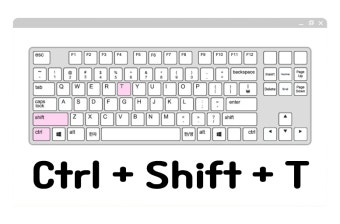
• 새 폴더 만들기
탐색기에서 새 폴더를 빠르게 만들 수 있습니다. 여러 파일을 관리할 때 유용합니다.
보안 및 접근성 단축키
• Win + U
• 접근성 설정 열기
Windows의 접근성 기능을 빠르게 설정할 수 있는 창을 엽니다. 화면 읽기, 키보드 단축키 등 다양한 기능을 설정할 수 있습니다.
• Win + X
• 고급 사용자 메뉴 열기
작업 관리자, 제어판, 디스크 관리 등 고급 설정에 빠르게 접근할 수 있는 메뉴를 엽니다. 전문가들이 자주 사용하는 메뉴입니다.
• Win + A
• 빠른 설정 열기
Wi-Fi, 블루투스, 밝기, 볼륨 조정 등 자주 사용하는 설정에 빠르게 접근할 수 있는 빠른 설정 패널을 엽니다.
• Win + V
• 클립보드 기록 보기
복사한 텍스트나 이미지 등을 클립보드에서 확인하고, 여러 항목을 복사하여 붙여넣을 수 있습니다.
마무리
Windows 11의 단축키를 잘 활용하면, 작업을 훨씬 더 빠르고 효율적으로 처리할 수 있습니다. 마우스를 사용할 필요 없이 손쉽게 다양한 기능을 실행할 수 있어 생산성이 크게 향상될 것입니다. 기본적인 단축키부터 고급 기능까지 잘 기억해 두고 사용해 보세요. 특히 멀티태스킹을 많이 해야 하는 사용자라면 가상 데스크톱, 작업 보기, 스냅 레이아웃 기능을 적극 활용하면 많은 도움이 됩니다.
자주 사용하는 단축키는 손에 익을 때까지 반복해서 사용해보세요. 하루에도 수십 번씩 반복하는 작업들이 단축키 하나로 훨씬 더 빨리 끝날 수 있습니다.
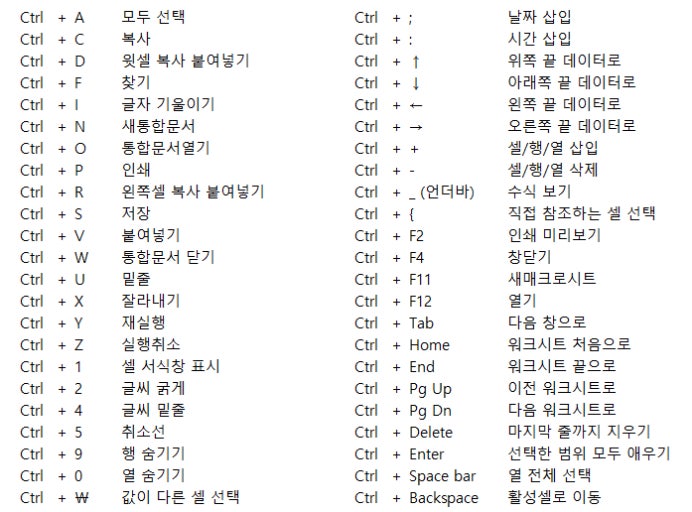
'정보' 카테고리의 다른 글
| 윈도우11에서 빠르게 파일 관리 하는 방법/효율적인 작업 공간 만들기 (1) | 2025.05.28 |
|---|---|
| Windows 11 설정 최적화 팁 컴퓨터 성능을 향상시키고, 작업 환경을 더 효율적으로 만드는 방법 (3) | 2025.05.27 |
| Windows 11에서 항상 파일 확장자명을 표시하는 방법 (2) | 2025.05.26 |
| K패스 신청방법 완벽 정리 – 누구나 쉽게 따라하는 신청 가이드 (1) | 2025.05.23 |
| 전국민 마음투자 지원사업 신청방법 (2) | 2025.05.21 |



